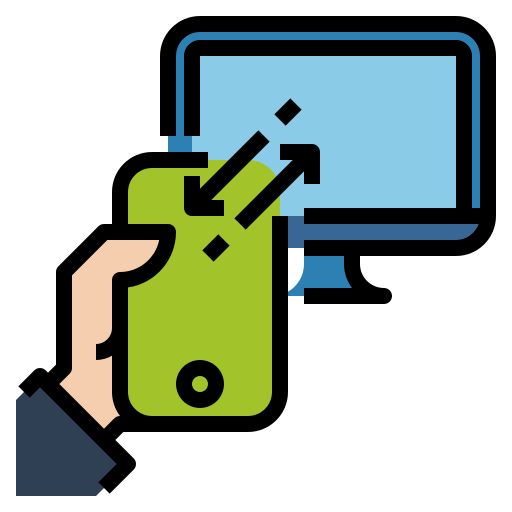Как изменить хранилище фотографий по умолчанию на Xiaomi Redmi Note 7?
На вашем ноутбуке больше нет места для хранения, и вы хотите освободить место. Фотографии довольно быстро занимают много места в хранилище ноутбука. Фотографии из путешествий, селфи, скриншоты занимают много памяти. В большинстве телефонов есть слот для карт памяти SD или micro-SD. Однако как изменить место хранения фотографий на Xiaomi Redmi Note 7? Здесь мы объясним, как изменить расположение ваших фотографий по умолчанию на Xiaomi Redmi Note 7. Техника будет очень простой.

Как установить SD-карту в качестве хранилища по умолчанию для фотографий на Xiaomi Redmi Note 7
Вы хотите, чтобы фотографии автоматически сохранялись на SD-карте вашего Xiaomi Redmi Note 7. Сначала вы должны убедиться, что у вас есть SD-карта.
Где найти SD-карту на Xiaomi Redmi Note 7?
SD-карта находится вместе с micro-SIM. Просто откройте слот для SIM-карты булавкой или скрепкой. Если SD-карты нет, вы получите ее в любом магазине или в Интернете. Убедитесь, что это действительно микро-SD.
Программы для Windows, мобильные приложения, игры - ВСЁ БЕСПЛАТНО, в нашем закрытом телеграмм канале - Подписывайтесь:)
Как изменить хранилище фотографий по умолчанию на Xiaomi Redmi Note 7?
На практике, чтобы определить SD-карту в качестве хранилища фотографий по умолчанию, вам просто нужно выполнить шаги, указанные ниже:
- Сначала откройте приложение “Камера” или “Камера”.
- Во-вторых, нажмите звездочку
- Затем найдите и найдите строку “Местоположение хранилища”.
- Затем щелкните в желаемом месте либо во внутренней памяти Xiaomi Redmi Note 7, либо на SD-карте.



Как только вы это сделаете, ваши новые изображения будут сохранены на вашей SD-карте. Однако ваша память при этом не освобождается. Вам также придется переместить свои фотографии из внутренней памяти на SD-карту вашего Xiaomi Redmi Note 7. Прочтите нашу статью, чтобы узнать, как правильно перенести ваши фотографии на micro-SD.
Каким способом можно изменить расположение фотографий во внутренней памяти Xiaomi Redmi Note 7?
Так же легко изменить местоположение по умолчанию на Xiaomi Redmi Note 7, чтобы фотографии хранились в памяти вашего телефона Android. Для этого вам нужно будет проделать те же шаги, что и в предыдущей главе.
- Зайдите в приложение камеры
- Потом в настройках
- Затем нажмите на место хранения
- Затем выберите внутреннюю память Xiaomi Redmi Note 7.
Как изменить расположение приложения на SD-карте на Xiaomi Redmi Note 7?
Если вы хотите освободить еще больше памяти на своем Xiaomi Redmi Note 7, вы можете переместить приложение на SD-карту. Вам просто нужно выполнить шаги, перечисленные ниже:
- Зайдите в настройки вашего Xiaomi Redmi Note 7
- Затем перейдите в приложения
- а затем щелкните приложение, для которого вы хотите изменить местоположение: будьте осторожны, не все приложения могут быть перенесены на SD-карту, в частности те, которые связаны с базовой системой Xiaomi Redmi Note 7.
- а затем нажмите Storage
- Затем при изменении используемого хранилища
- Наконец, нажмите на SD-карту

Если вы ищете другие учебные пособия по своему Xiaomi Redmi Note 7, мы приглашаем вас изучить учебные материалы категории: Xiaomi Redmi Note 7.
Программы для Windows, мобильные приложения, игры - ВСЁ БЕСПЛАТНО, в нашем закрытом телеграмм канале - Подписывайтесь:)